室内渲染之光之教堂布光案例教程(二)
VRay物理相机参数的设置
设置VRay物理相机的拍摄角度后,还需要对VRay物理相机的参数做进一步设置。VRay物理相机的功能较多,参数较为复杂,但是常用的参数主要集中在光圈、快门、ISO和片门大小,这几个参数的含义与光学相机基本相同,将会在后面涉及该参数调节时进行讲解。
stapo1选择VRayPhysicalCamera01,进入[修改]面板,打开Basic arameters[基本参数]卷展栏,设置VRayPhysicalCamera01的shutter speed[快门]为150,film speed[感光度]为200,如图5-11所示。
由于我们需要制作的场景是一个较暗的场景,为了不使画面过于灰暗,所以设置了较大的感光度和较慢的快门时间。这两个参数值是根据实际光学相机测试得出的比较适合黄昏室内拍摄时使用的参数。由于物理相机的参数对画面明暗的影响非常大,所以建议在调节场景材质灯光之前先将VRay物理相机的参数设置好,以免为后期调节带来麻烦。
stepo2对场景进行渲染,效果如图5-12所示。
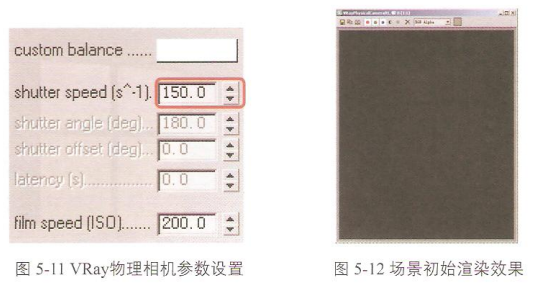
观察发现场景一片漆黑,这是因为目前场景还没有设置灯光。但是此时的场景是存在3ds Max默认灯光的,场景没有照亮是因为物理相机的参数设置不足以感受到场景中的灯光,还需要进一步设置相机参数。
"Step03调节VRay物理相机的f-number[光圈],使得画面变得明亮,设置f-number[光圈]为1.8,对场景进行渲染,效果如图5-13所示。
观察摄影作品,相机的视觉中心为一字架形的镂空,并且场景的视觉中心较明亮,而周围的区域明显变暗,将视党中心衬托得更加耀眼,这并不是人眼能看见的效果,而是使用了摄影中的退晕技术。VRay物理相机中的vegnetting[退晕]选项可以控制画面的退晕效果。
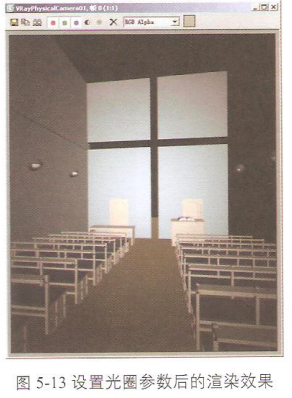
图5-13是启用[退晕]选项后相机的渲染效果,VRay物理相机默认是启用退晕效果的。
sstep04为了能更加清晰地看到退晕效果,将F-number[光圈]设置得更小,设为1.5,以进一步提高画面的亮度。勾选vegnetting[(退晕]后,画面会出现退晕效果;而不勾选时,整个场景都会被照亮,如图5-14所示。

至此,相机的参数就基本设置完成了,下面再来学习渲染尺寸的设置。
设置渲染尺寸
画面渲染尺寸可以决定画面的构图,画面是横向还是纵向构图,都是由画面尺寸来决定的。
按F10键或在主工具栏上单击[渲染场景]按钮,打开[渲染场景]对话框。在[公用参数]卷展栏中,可以设置输出画面的[宽度]和[高度],改变画面的[宽度]和[高度]就可以改变画面的构图。
目前设置的[宽度]和[高度]分别为500和595,该参数的设置使得画面成为纵向构图。如果改变参数可以发现画面的构图发生了变化,如图5-15所示。
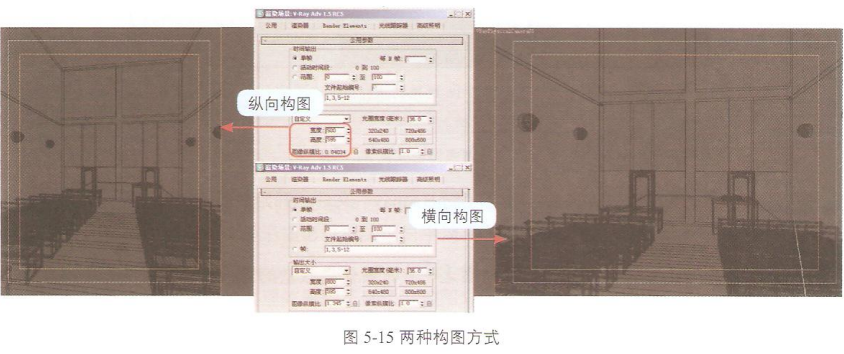
至此,相机参数的大体设置完成了,可以将场景保存为“教堂Camera.max",以备后面材质调节时使用。
渲染输出的图像尺寸越小,渲染时的速度就越快。在前期调节参数时会做大量的测试渲染,所以需要设置较小的图像尺寸。
调节场景材质
上节完成了相机参数的设置,接下来为场景赋予材质。本案例中的主要材质有地板材质、墙壁材质、木纹材质、玻璃材质及亚光油漆材质,这些材质都是使用VRay Mt[VRay标准材质]制的,如图5-16所示。
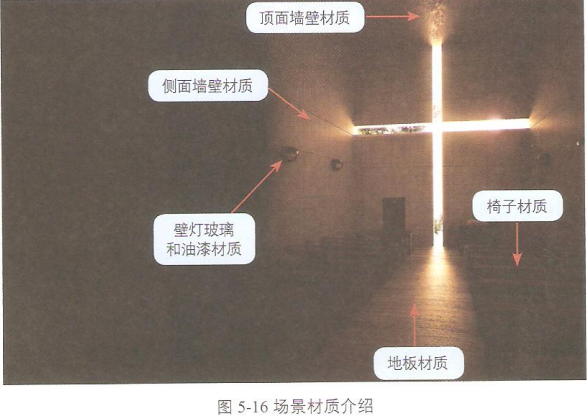
上一篇 室内渲染之布光案例教程(三)
热门课程
专业讲师指导 快速摆脱技能困惑相关文章
多种教程 总有一个适合自己专业问题咨询
你担心的问题,火星帮你解答-
为给新片造势,迪士尼这次豁出去了,拿出压箱底的一众经典IP,开启了梦幻联动朱迪和尼克奉命潜入偏远地带卧底调查 截至11月24日......
-
此前Q2问答环节,邹涛曾将《解限机》首发失利归结于“商业化保守”和“灰产猖獗”,导致预想设计与实际游玩效果偏差大,且表示该游戏......
-
2025 Google Play年度游戏颁奖:洞察移动游戏新趋势
玩家无需四处收集实体卡,轻点屏幕就能开启惊喜开包之旅,享受收集与对战乐趣库洛游戏的《鸣潮》斩获“最佳持续运营游戏”大奖,这不仅......
-
说明:文中所有的配图均来源于网络 在人们的常规认知里,游戏引擎领域的两大巨头似乎更倾向于在各自赛道上激烈竞争,然而,只要时间足......
-
在行政服务优化层面,办法提出压缩国产网络游戏审核周期,在朝阳、海淀等重点区将审批纳入综合窗口;完善版权服务机制,将游戏素材著作......
-
未毕业先就业、组团入职、扎堆拿offer...这种好事,再多来一打!
众所周知,火星有完善的就业推荐服务图为火星校园招聘会现场对火星同学们来说,金三银四、金九银十并不是找工作的唯一良机火星时代教育......

 火星网校
火星网校
















